Cum să acordați credit magazinului WooCommerce după înscrierea prin e-mail (Ghid de automatizare)
Publicat: 2022-07-26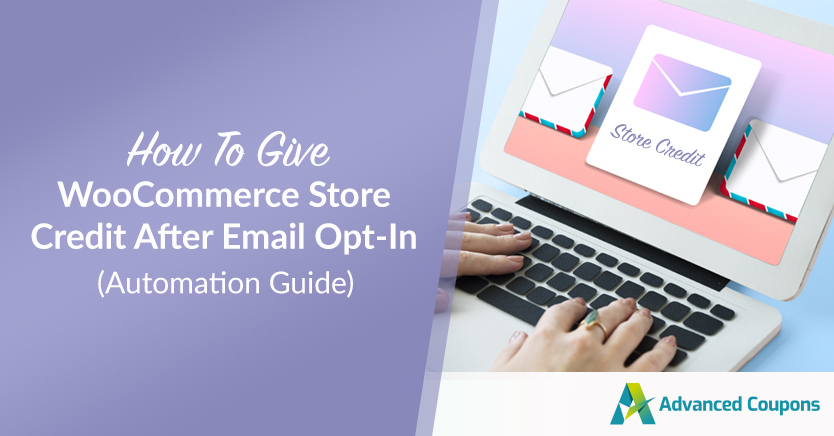
Faptul ca un utilizator să se înscrie pentru lista dvs. de e-mail este primul dintre mulți pași ai călătoriei sale către clienți. Datorită campaniilor prin e-mail, puteți ajunge la utilizatori cu oferte, mesaje personalizate, informații despre produsele viitoare și multe altele. Stocarea creditului după înscrierea prin e-mail este o altă opțiune pe care o puteți face. Dacă puteți convinge abonații să facă prima achiziție, sunteți plecat la curse.
O modalitate de a încuraja abonații să devină cumpărători este de a le oferi reduceri pentru primele lor achiziții. Puteți face acest lucru oferind utilizatorilor credit în magazin în WooCommerce după ce se înscriu la lista dvs. de e-mail.
În acest articol, vom vorbi despre motivul pentru care creditul de înscriere prin e-mail poate fi un instrument atât de puternic și despre ce opțiuni aveți pentru a gestiona abonații. Apoi vă vom arăta cum să oferiți credit pentru magazinul WooCommerce pentru înscrieri pas cu pas. Să ajungem la asta!
De ce ar trebui să oferi credit pentru magazin pentru înscrieri prin e-mail
O mulțime de site-uri web oferă beneficii sau gratuități utilizatorilor care se înscriu pentru lista lor de e-mail. Scopul este de a încuraja cât mai multe înscrieri. Cât de eficientă este această abordare va depinde de ceea ce oferiți și dacă utilizatorii consideră că e-mailurile dvs. sunt atractive sau nu.
Principalul avantaj al oferirii de credite de magazin ca recompensă pentru înscrierea prin e-mail este că utilizatorii beneficiază doar dacă fac o achiziție. Este posibil să pierdeți din obținerea veniturilor maxime pentru un produs, dar în schimb obțineți un client.
A face utilizatorii să facă prima achiziție este adesea cea mai grea parte a drumului. Odată ce știu că pot avea încredere în calitatea produselor tale și că procesul de cumpărare și livrare funcționează, este mai probabil ca utilizatorii să se întoarcă în magazinul tău.
Probabilitatea de a încheia o vânzare cu un client existent poate fi de până la 60-70%. De asemenea, clienții care revin au o șansă cu 50% mai mare de a încerca produse noi. Investiția în reduceri și oferte speciale pentru înscrierea de noi clienți poate fi profitabilă dacă îi puteți păstra pe acești utilizatori.
Care este cel mai bun serviciu de înscriere prin e-mail pentru magazinul dvs.?
WordPress nu oferă funcționalități de marketing prin e-mail din cutie. Sistemul de management al conținutului (CMS) poate trimite e-mailuri tranzacționale. Cu toate acestea, dacă doriți o funcționalitate de e-mail mai avansată, va trebui să apelați la un serviciu terță parte. Iată alegerile noastre de top:
- Drip: Acesta este unul dintre puținele servicii de marketing prin e-mail construite având în vedere comerțul electronic. Drip poate urmări comenzile pe care le fac utilizatorii și veniturile pe viață. Puteți folosi serviciul pentru a crea campanii complexe care includ declanșatoare, iar platforma vă poate afișa chiar veniturile proiectate.
- ActiveCampaign : Dacă sunteți în căutarea unui serviciu de marketing prin e-mail care se integrează cu o gamă largă de platforme și aplicații, acesta este. ActiveCampaign vă poate ajuta să vă înscrieți utilizatorii pentru o listă de e-mail și oferă peste 800 de integrări de aplicații.
- OptinMonster: Acest serviciu vă permite să configurați formulare de înscriere foarte optimizate folosind ferestre pop-up, elemente de intenție de ieșire și alte opțiuni similare. Este, de asemenea, una dintre cele mai bune soluții pe care le puteți folosi pentru a reduce ratele de abandonare a coșului de cumpărături pentru site-ul dvs.
- Campaign Monitor: Această platformă vă oferă acces atât la marketing prin e-mail, cât și prin SMS. În plus, serviciul oferă unul dintre cei mai intuitivi generatori de e-mail de pe piață, alături de o selecție masivă de șabloane pentru campaniile dvs.
- Klaviyo: Cu Klaviyo, obțineți un serviciu de marketing prin e-mail conceput pentru magazinele online. Platforma se poate integra cu magazinul dvs., urmări comportamentul utilizatorilor și vă poate ajuta să configurați mesaje care vor fi trimise către anumite audiențe.
Oricare dintre serviciile de marketing prin e-mail pe care le-am menționat anterior se poate integra cu WordPress. Unele dintre ele vin cu pluginuri oficiale, în timp ce altele vă vor furniza codul de care aveți nevoie pentru a încorpora formularele de înscriere pe site-ul dvs. În secțiunea următoare, vă vom arăta cum funcționează acest proces.
Cum să acordați credit magazinului WooCommerce după înscrierea prin e-mail (3 pași)
Pentru acest tutorial, veți avea nevoie de versiunea gratuită a cupoanelor avansate și de o licență premium Uncanny Automator. Asta pentru că integrarea pe care trebuie să o folosim este disponibilă numai cu versiunea premium a Uncanny Automator.
Pasul 1: Creați un formular de înscriere prin e-mail
Dacă nu aveți încă configurat un formular de înscriere prin e-mail, acum este momentul să faceți acest lucru. Uncanny Automator se integrează cu mai multe servicii și pluginuri de marketing prin e-mail. Cu toate acestea, cel mai simplu mod de a configura această automatizare este utilizarea WPForms. Versiunea premium a WPForms se integrează cu mai multe dintre serviciile de marketing prin e-mail pe care le-am menționat mai devreme, inclusiv OptinMonster, Active Campaign și Drip.
Acest proces funcționează în mod similar cu majoritatea pluginurilor de formulare WordPress. Căutați opțiunea de a adăuga un formular nou și selectați opțiunea de înscriere:
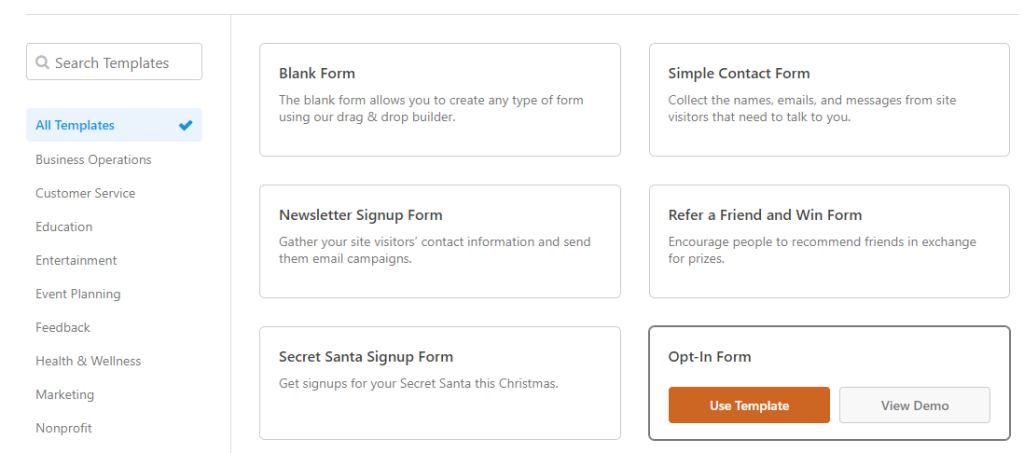
WPForms oferă o gamă largă de șabloane de formulare pe care le puteți folosi pentru a economisi timp. Șablonul de formular de înscriere al pluginului vă permite să colectați numele și prenumele și adresele de e-mail. Cu toate acestea, puteți alege și alege ce câmpuri să adăugați utilizând generatorul de formulare drag-and-drop al pluginului:
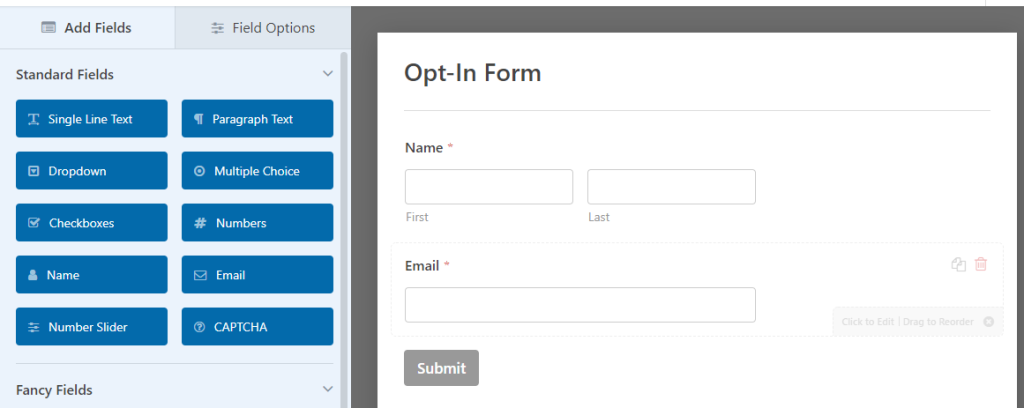
După ce sunteți mulțumit de designul formularului, treceți la fila Marketing . Aici veți vedea opțiuni pentru integrările disponibile de marketing prin e-mail. Versiunea gratuită a WPForms se poate integra doar cu un singur furnizor, Constant Contact:
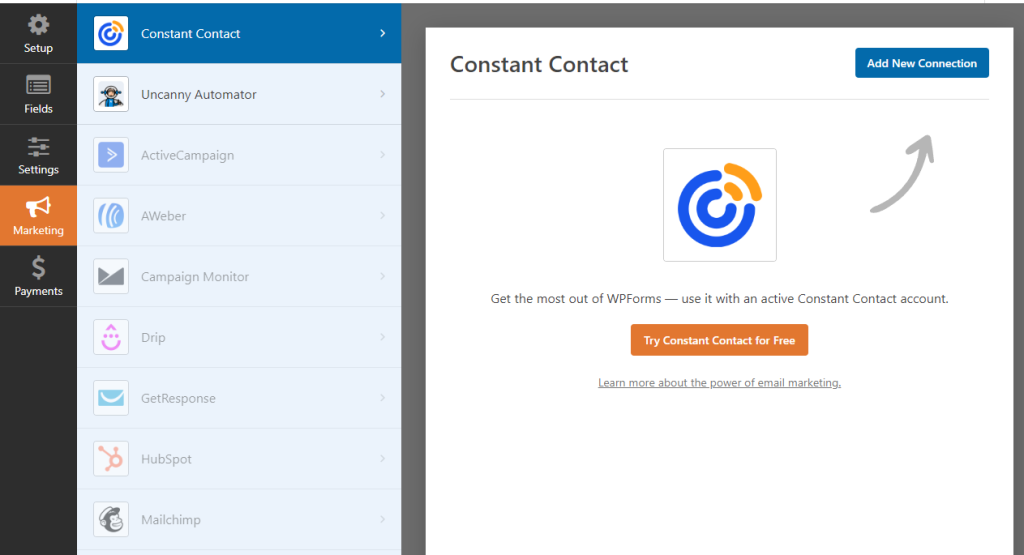
Procesul de conectare a unui serviciu de marketing prin e-mail cu WPForms funcționează similar pentru majoritatea opțiunilor. Pluginul vă va cere informațiile contului dvs. și, în unele cazuri, o cheie API.
După conectarea formularului de înscriere la un serviciu de marketing, închideți editorul. Formularul este gata de utilizare, astfel încât să puteți continua și să-l plasați pe site-ul dvs. folosind blocuri sau coduri scurte:
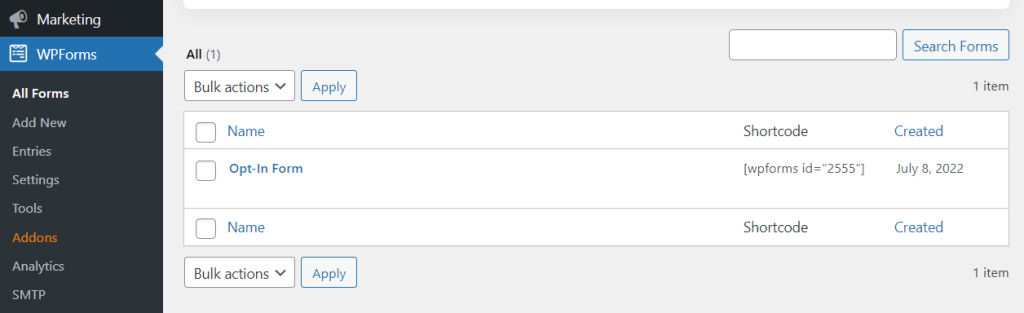
Acum că formularul este gata, este timpul să configurați integrarea lui cu Cupoane avansate. Pentru asta, va trebui să folosim Uncanny Automator.

Pasul 2: Configurați declanșatorul Uncanny Automator
Pentru a începe, accesați Automator > Adăugați nou și selectați tipul de rețetă Toată lumea . Astfel, chiar și utilizatorii neconectați vor putea să completeze formularul de înscriere și să obțină creditele corespunzătoare:
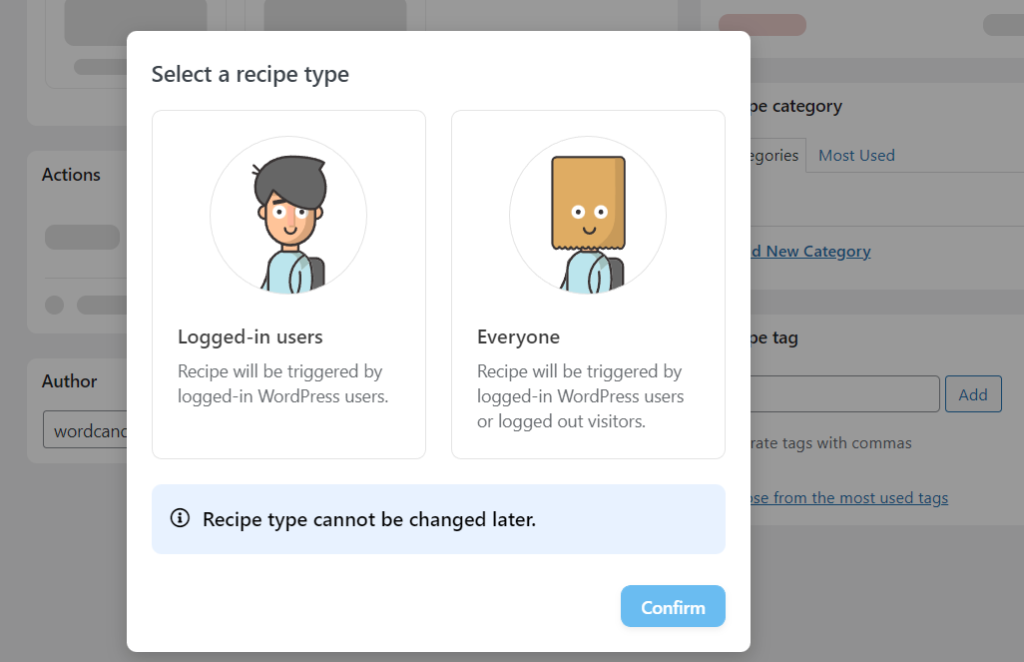
Pe pagina următoare, faceți clic pe opțiunea WPForms de sub Triggers . Selectați opțiunea Se trimite un formular și Uncanny Automator vă va permite să selectați formularul pentru care se aplică. Alegeți formularul de înscriere pe care l-ați creat în timpul pasului unu:
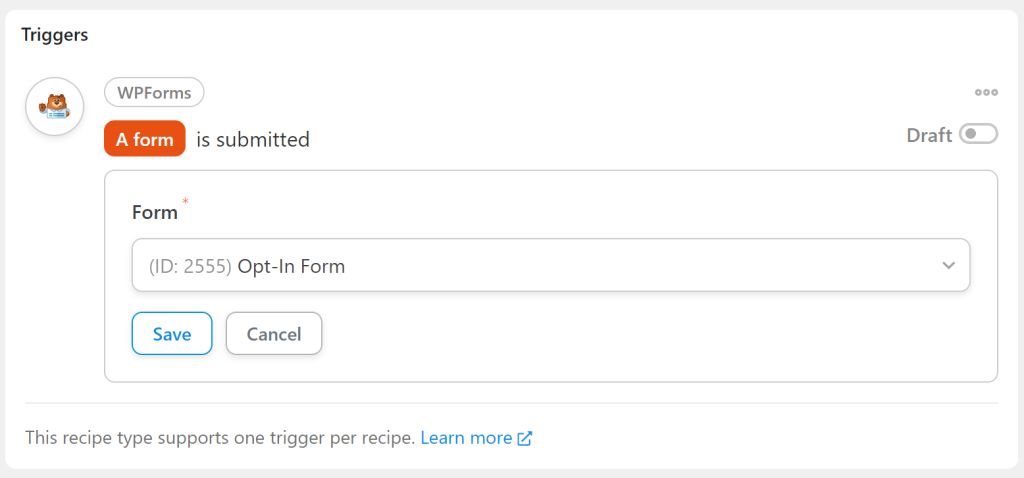
Salvați alegerea și asigurați-vă că starea declanșatorului este setată la Live . Acum să trecem la partea de acțiune a rețetei.
Pasul 3: Configurați cupoanele avansate pentru a adăuga credite în magazin
Derulați în jos la secțiunea Acțiuni a paginii și căutați opțiunea Cupoane avansate . După cum am menționat mai devreme, această opțiune este disponibilă numai dacă utilizați Uncanny Automator Pro:
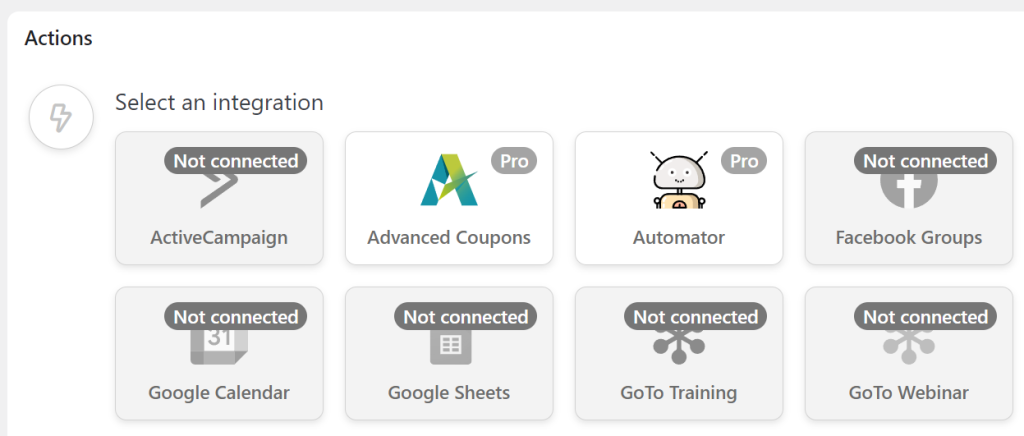
După selectarea acțiunii, căutați opțiunea care spune Adăugați o anumită sumă de credit în magazin în contul utilizatorului . Pluginul vă va informa că această acțiune necesită un cont de utilizator WordPress pentru a funcționa:
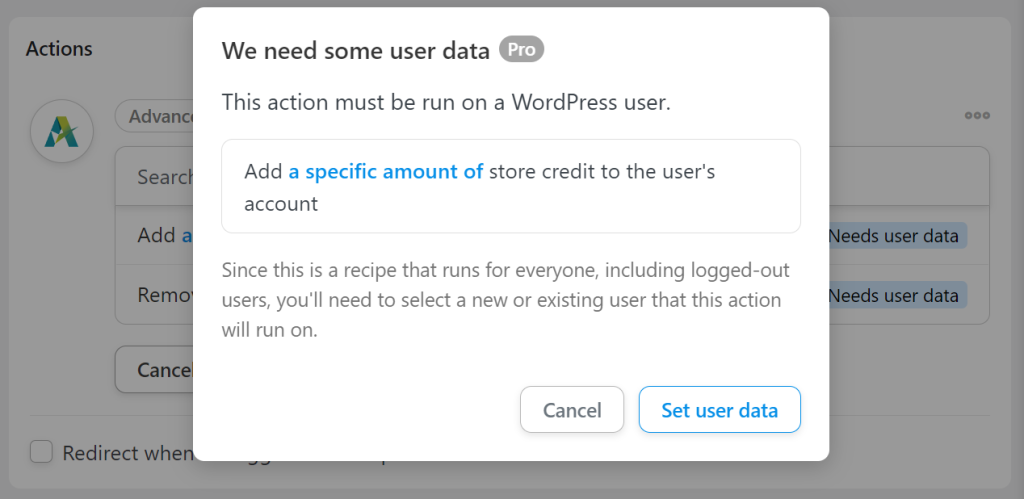
Faceți clic pe Setați datele utilizatorului și Uncanny Automator vă va întreba dacă doriți să executați acțiunea asupra utilizatorilor existenți sau noi. Să mergem cu opțiunea Utilizator existent , deoarece putem folosi și pluginul pentru a configura ce se întâmplă dacă un vizitator completează formularul de înscriere:
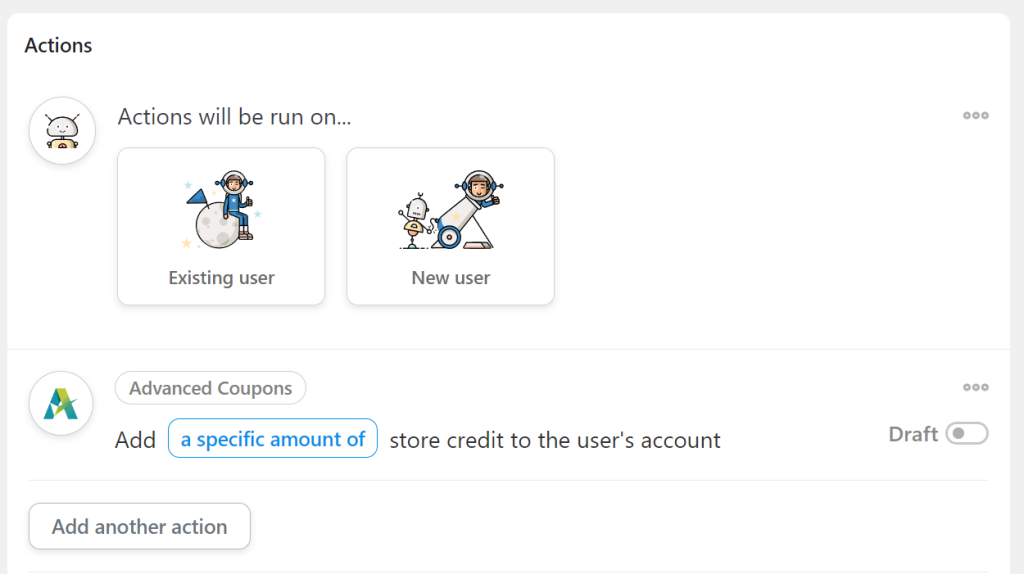
Selectați opțiunea E- mail din câmpul Unic și alegeți Creare utilizator nou sub Ce trebuie să faceți dacă utilizatorul nu există . Ceea ce face aceasta este să spuneți WordPress că, dacă valoarea e-mailului nu se potrivește cu niciunul dintre utilizatorii existenți, ar trebui să creeze un cont nou. Acest lucru este esențial deoarece nu puteți atribui credite de magazin conturilor de oaspeți:
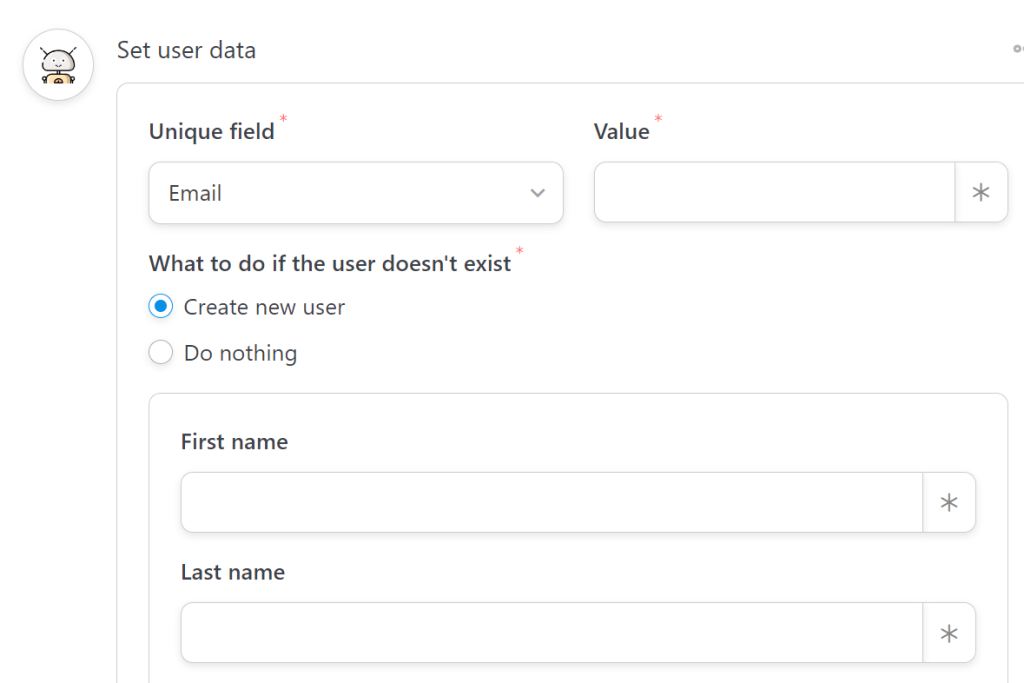
Ultimul lucru pe care trebuie să-l facem este să configuram valorile pentru aceste noi conturi. Există două valori necesare pentru a crea un nou cont de utilizator, care sunt E- mail și Nume utilizator . Selectați pictograma asterisc de lângă câmpul E- mail și căutați Formularul de înscriere > valoarea E- mail :
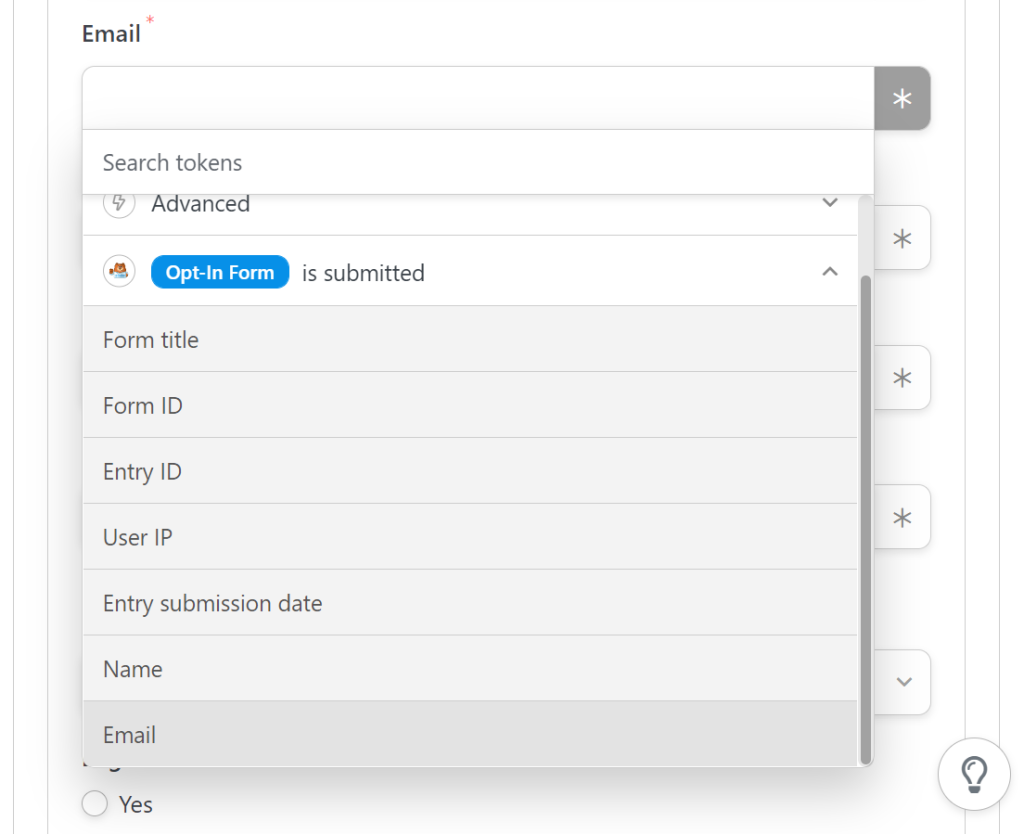
Repetați același proces cu câmpul Nume de utilizator, dar selectați în schimb valoarea Formular de înscriere > Nume . În cele din urmă, derulați în partea de jos a secțiunii și selectați rolul pe care WordPress ar trebui să-l atribuie noilor utilizatori. Deoarece folosim WooCommerce, setați rolul la Client și salvați configurația acțiunii:
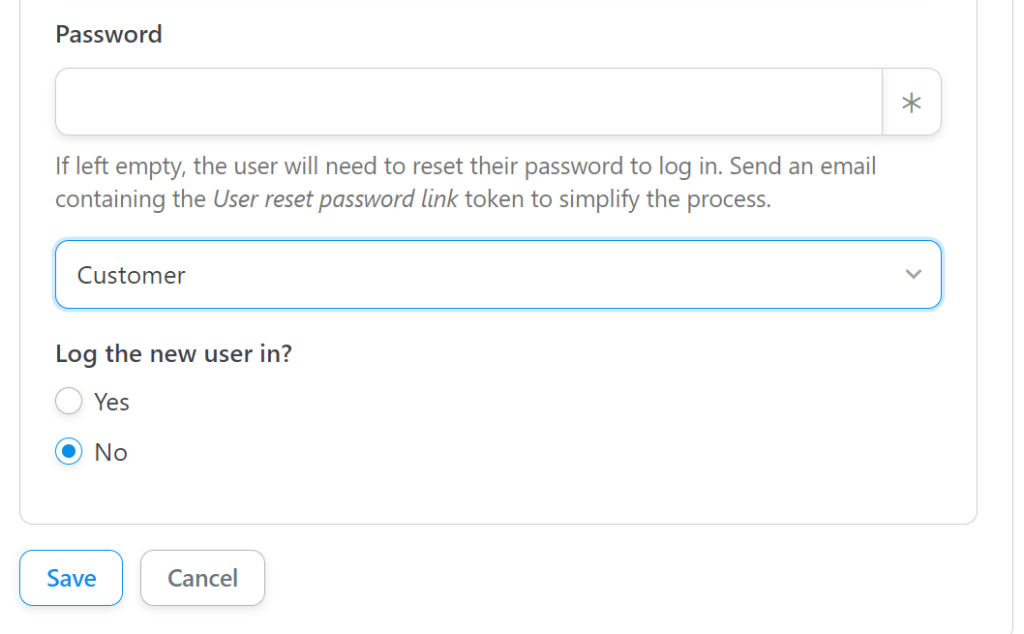
Nu setăm parole automate pentru această integrare, deoarece aceasta poate duce la vulnerabilități de securitate. În schimb, cel mai bine este să lăsați câmpul Parolă necompletat și să solicitați utilizatorilor să-și reseteze parolele înainte de a se autentifica. Utilizatorii vor primi e-mailuri de confirmare atunci când se înregistrează și se înregistrează, iar resetarea parolei în WordPress este destul de simplă.
Înainte de a salva rețeta, faceți clic pe opțiunea care spune o anumită sumă de sub Cupoane avansate pentru a seta cât de mult credit vor primi utilizatorii în magazin:
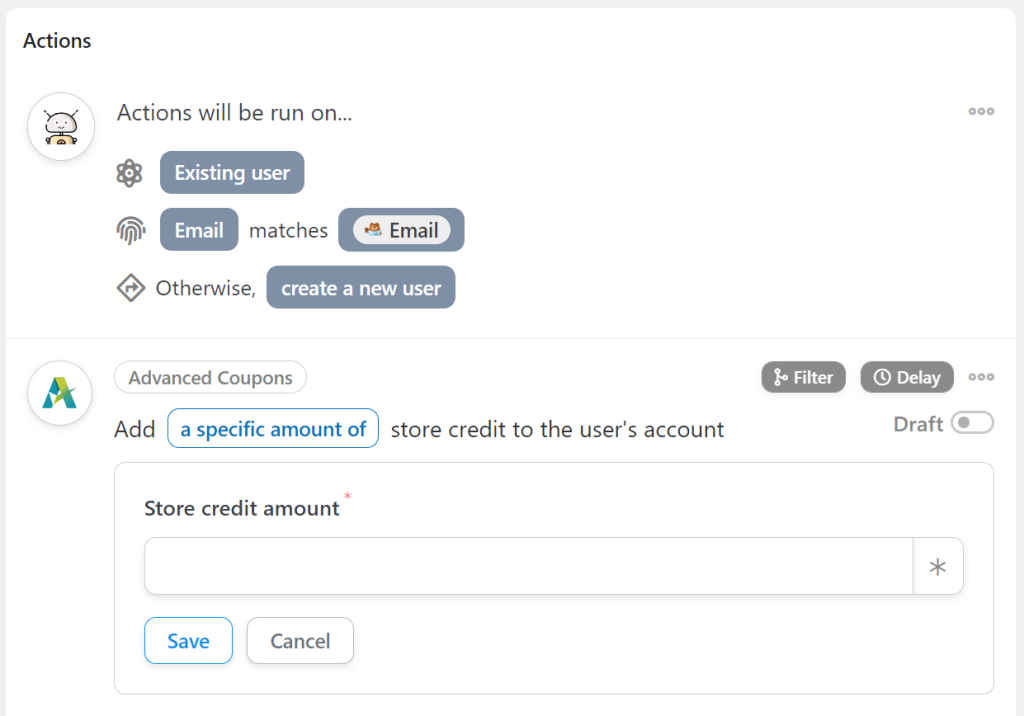
Salvați configurația și gata. Nu uitați să comutați starea rețetei de la Draft la Live și noii abonați vor începe să primească credit în magazin.
Concluzie
Oferirea de credit pentru înscrierea prin e-mail la magazin este o modalitate fantastică de a stimula vizitatorii atât să se înscrie pentru lista de e-mail, cât și să facă prima lor achiziție. Odată ce un utilizator face această achiziție, este mult mai probabil să se întoarcă în magazinul dvs. Cu alte cuvinte, o sumă mică de credit din magazin poate plăti foarte mult în ceea ce privește veniturile pe viață.
Dacă utilizați Uncanny Automator Pro și cupoane avansate, puteți acorda credit magazinului WooCommerce după înscrierea prin e-mail, urmând trei pași:
- Creați un formular de înscriere prin e-mail.
- Configurați declanșatorul Uncanny Automator.
- Configurați cupoane avansate pentru a adăuga credite în magazin.
Aveți întrebări despre cum să oferiți credit pentru magazinul de înscriere prin e-mail în WooCommerce? Să vorbim despre ele în secțiunea de comentarii de mai jos!
